Како дистрибуирати мобилни интернет са паметног телефона путем Ви-Фи-а? На телефону смо поставили приступну тачку (Ви-Фи рутер) са Андроид ОС-ом

- 1370
- 83
- Jeremy Jacobi
Садржај
- Постављање дистрибуције Ви-Фи "приступне тачке" на Андроиду
- Повезивање уређаја на Створену приступну тачку на Андроид паметном телефону
- После речи
- Повезивање уређаја на Створену приступну тачку на Андроид паметном телефону
Већ сам неколико пута обећао да ћу написати детаљну упутство у којем да кажем и покажем се на стварном примеру постављања приступне тачке (Ви-Фи рутер), на телефонима који раде на Андроид оперативном систему. Ако се не грешим, онда на свим Андроид паметним телефонима, могућа је дистрибуција мобилног интернета на Ви-Фи-у на другим уређајима.

Ако је на вашем телефону постављен чисти Андроид, највјероватније је да се ова функција назива "Приступна тачка". На ХТЦ паметним телефонима (имам га), ова функција се зове "Мобилни Ви-Фи Роутер".
Какав је чип и како то функционише, мислим да већ знате. Ако не, сада укратко, ја ћу рећи. Можете вам телефон, који ради на Андроиду, претворите се у приступну тачку, такав мобилни Ви-Фи рутер. Интернет можете дистрибуирати са свог паметног телефона на друге уређаје, као што су ТВ, таблет, лаптопи, остали паметне телефоне итд. Д.
То јест, паметни телефон ће преузети Интернет да ваш провајдер пружа и дистрибуира је Ви-Фи-ја. Шта је то, мислим, схватио је. Веома корисна карактеристика, с обзиром да мобилни Интернет сада није баш скупо, а оператори дају прилично уобичајене тарифе.
Шта нам је потребно?
Телефон на Андроиду, конфигурисаном и радном интернету (ако су веб локације у прегледачу отворене на вашем телефону, онда је све у реду) и уређаји који ћете се повезати са паметним телефоном. Ја, на ХТЦ-у, истовремено могу да повежем највише 5 уређаја.
Показаћу се са примером ХТЦ Оне В. Повећаћу АСУС мемод пад ФХД 10 таблета и лаптоп. Ако имате другачији телефон, на пример, Самсунг, ЛГ, Леново итд. Д., Онда је у реду, процес подешавања практично није другачији.
Постављање дистрибуције Ви-Фи "приступне тачке" на Андроиду
Пре свега, укључите свој мобилни интернет. То на врху, на панелу за обавештавање, појавила се одговарајућа икона.
Даље, прелазимо на подешавања и у одељку Бежичне везе и мреже, Кликните на "Више".
Тамо бирамо "Ви-Фи рутер и УСБ модем"(Још увек може бити". приступне тачке "). У следећем прозору кликните на "Подешавања рутера"(Или изм. Ви-Фи приступна тачка ").
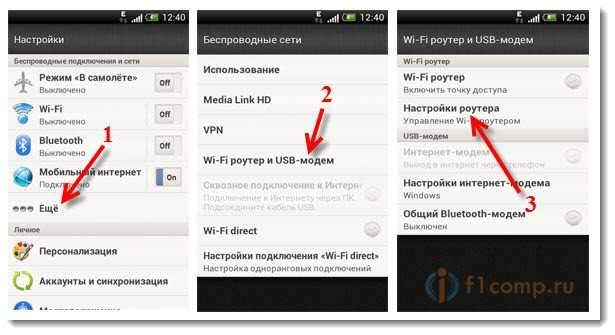
Затим морамо да поставимо параметре за наш покретни рутер.
- Име рутера (ССИД) је име нашег Ви-Фи-ја. Наведите било које име на енглеском словима.
- Безбедност и оставите ВПА2.
- Лозинка. Ова лозинка ће се користити за повезивање са вашом мрежом. Најмање 8 знакова. Енглески слова и бројеви.
Наводимо све ове параметре и покренули Ви-Фи рутер, ставите квачицу у близини "Мобиле Ви-Фи Роутер" (Ви-Фи приступна тачка). Биће савет о повезивању уређаја, само кликните У реду. На панелу за обавештавање икона треба да се појави да је рутер лансиран.
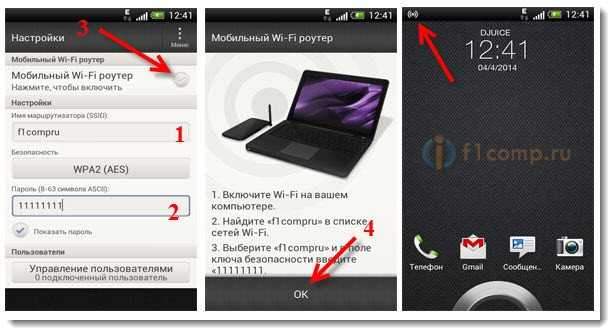
Све, можете да повежете наше уређаје на Ви-Фи.
Повезивање уређаја на Створену приступну тачку на Андроид паметном телефону
Укључујемо Ви-Фи на таблету (на пример), идите на листу доступних мрежа, погледајте мрежу коју смо креирали на телефону и изаберите га. Унесите лозинку (имам га 1111111) и кликните на Прикључити.
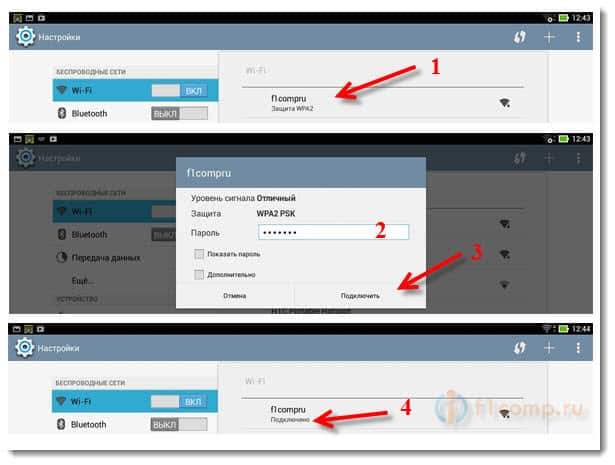
Све, можете да отворите веб локације.
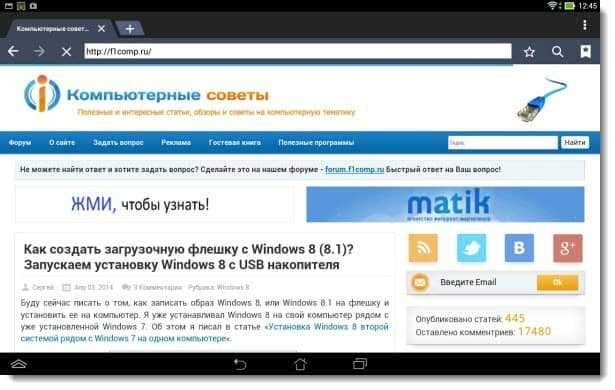
Повежите лаптоп
Такође, изаберите нашу мрежу и унесите лозинку из мреже.
Веза је инсталирана, мрежа је повезана са приступом Интернету.
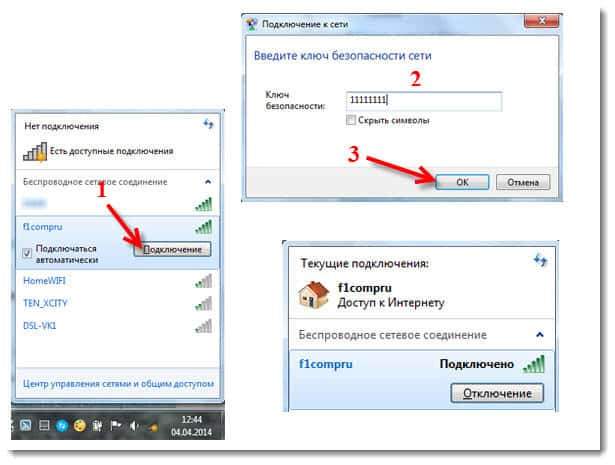
Ако постоје проблеми са повезивањем лаптопа, погледајте овај чланак: Зашто Ви-Фи не ради на лаптопу (нетбоок)? Како повезати лаптоп на Ви-Фи рутер? Грешка "Виндовс није могао да буде повезан са ...".
Можете да повежете Ви-Фи ТВ у складу са овим упутствима: ХТТПС: // Ф1цомп.ру / Телевизори-Смарт-ТВ / Как-подклиуцхит-Телевизор-СОМАРТ-ТВ-ИЦ-Интернет-По-Фи-Ни-32ЛН575У /.
Можете погледати на телефон колико је уређаја већ повезано. Само кликните на дугме "Управљање корисницима". Тачно, тамо нећете видети неке корисне и занимљиве информације.
Да бисте искључили мобилни рутер, само уклоните чек са одговарајуће тачке.
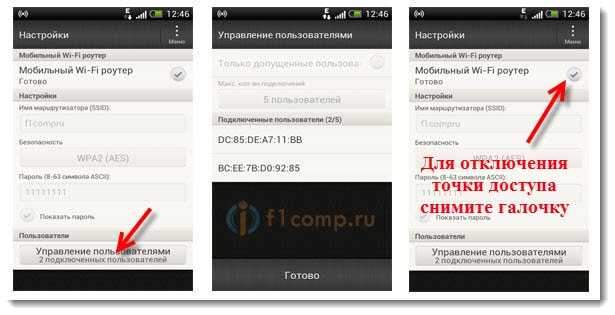
После речи
Као што видите, све је врло једноставно и згодно. Таква шема делује прилично стабилна (ако је мрежа добра). Не заборавите да је покренут покретни рутер пристојан испуштајући батерију која већ није снага уређаја на Андроид ОС-у.
И тако, све функционише и може се користити. Ако се постављају питања, питајте их у коментарима, разумећемо заједно. Најлепше жеље!
- « Како гледати онлине видео снимке (филмови, ТВ емисије, клипове) на ЛГ Смарт ТВ ТВ-у?
- Како дистрибуирати Интернет са лаптопа путем Ви-Фи-а ако је Интернет повезан путем бежичног 3Г / 4Г модема? Подешавање Ви-Фи хотспот путем УСБ модема »

